Mac上でスクリーンショットを取る方法
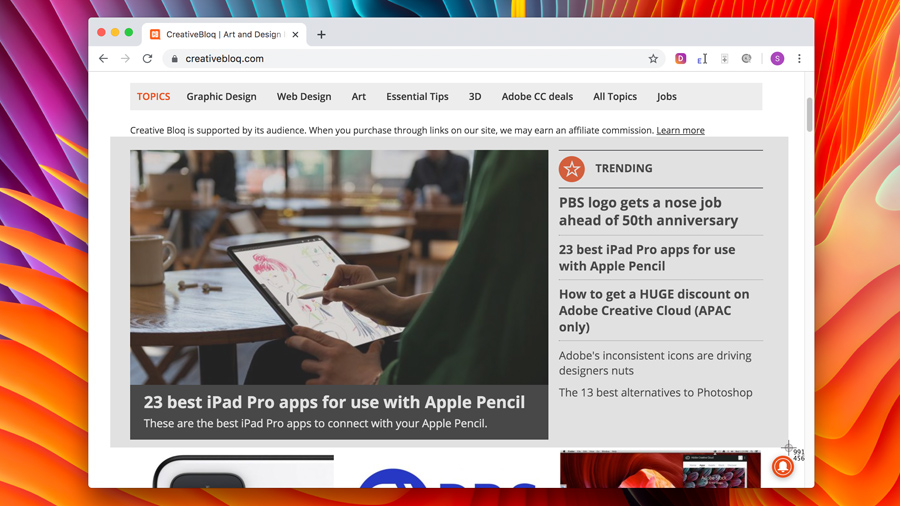
画面全体、ウィンドウ、またはデスクトップの選択された部分をキャプチャしたい場合は、MacOSに簡単にショートカットを覚えやすいものがあります。ここでは、MacOS Mojave(V10.14)以降に付属のスクリーンショットアプリを見る前に、すべてのバージョンのMacOSにわたって機能するキーボードの時間帯でキックオフします。
最新バージョンのMacOSがない場合、またはそのおいしい新機能を利用するためにアップグレードしている場合は、素晴らしい方法を確認してください。
MacBookブラックフライデー
対処。または、MacBookをチェックしたいだけの場合
MACデカール
個人的なタッチを追加するのに役立つ投稿。
01.すべてのMacOSバージョンでスクリーンショットをスクリーンショットにする方法
画面全体をキャプチャします - デスクトップをスクリーンショットを見ると見なされる Shift + CMD +3 。これにより、キャプチャがデスクトップに追加されます。 1回クリックして名前を変更してから選択したフォルダに移動します。
ウィンドウをキャプチャします - 特定のウィンドウをスクリーンショットを押す Shift + CMD + 4 その後にスペースバーが続きます。これにより、カーソルがカメラのアイコンに変わります。今すぐスクリーンショットをクリックしたいウィンドウをクリックします。ウィンドウの影を取り外すための上のヒントクリックしたときにオプションキーを押すことです。
画面の選択された部分をキャプチャします - デスクトップの最初のプレスの一部をスクリーンショット Shift + CMD + 4 そしてカーソルが表示されます。これでマウスボタンを押しながらドラッグして、キャプチャする画面の領域を選択します。
メニューをキャプチャーします - 最初に行うことはあなたがキャプチャしたいメニューを開くことです。今押す Shift + CMD + 4 そしてメニューの上にカーソルをドラッグして、マウスボタンをキャプチャしてキャプチャします。または、スペースバーを押してカーソルをカメラアイコンに変更し、メニューをクリックしてキャプチャします。
02. MacOS Mojave以降のスクリーンショットのスクリーンショット
MacにMojave OS(またはそれ以降)がインストールされている場合は、スクリーンショットアプリを利用してデスクトップをキャプチャできます。スクリーンショットを押すことで開くことができます Shift + CMD + 5 またはSpotlightを使用してアプリを見つけます。ここでは、キャプチャのためのアイコンのコレクションが表示されます。

画面全体をキャプチャします - スクリーンショットのすべてをクリックすると、画面全体のアイコンをクリックします(左側のまず)、ポインタがカメラに変わります。キャプチャするためにどこにでもクリックしてください。
ウィンドウをキャプチャします - 選択したウィンドウアイコン(左から2番目の)を選択し、ポインタがカメラに変わります。選択したウィンドウをクリックしてキャプチャします。
画面の選択された部分をキャプチャします - 最初にキャプチャ選択部分アイコンを選択します(左から3分の1。カーソルをドラッグして、キャプチャする画面の領域を選択します。
メニューをキャプチャーします - 最初に行うことはあなたがキャプチャしたいメニューを開くことです。これで、キャプチャーウィンドウのいずれかを使用するか、画面オプションの選択した部分をキャプチャしてメニューをキャプチャします。
03.タッチバーをキャプチャする方法

タッチバーを持つMacBookを所有しており、MacOS Sierra(V10.12.2)または後でインストールされている場合は、単に選択してタッチバーをキャプチャできます。 Shift + CMD + 6 。これにより、キャプチャがデスクトップに追加されます。
- 2019年のMac用の最高のマウス
- アップル鉛筆対アップル鉛筆2:どちらを購入すべきですか?
- 100個の最大のアップルの創造物
操作方法 - 最も人気のある記事
Unreal Engineで3D WASWOLFを作成する方法
操作方法 Sep 16, 2025ファンタジーの世界でステルス指向のゲームがセットされた狼の狼の猛烈なイメージのための概念、モデル、テクスチャ、材料の設定は完全�..
イラストレーターにアプリアイコンを作成する方法
操作方法 Sep 16, 2025ページ1/2: Illustratorでアプリアイコンを作成する方法:ステップ01-11 Illustratorでアプリアイコンを作�..
60秒でPhotoshopを使ったシネマグラフを作成する
操作方法 Sep 16, 2025あなたが新しいスキルを拾うことができると思うかもしれませんが、座って学ぶ時間を見つけることはできませんか?アドビの 今すぐ�..
figmaを持つ応答ダッシュボードを作成する
操作方法 Sep 16, 2025figmaはUIデザイナーのグラフィックツールです。それは単純なインターフェースを持っていて、あなたのチームメイトと仕事を協力することを�..
カテゴリ
- AI&機械学習
- エアポッド
- アマゾン
- Amazon Alexa&Amazon Echo
- Amazon Alexa&Amazon Echo
- Amazon Fire TV
- Amazon Prime Video
- Android
- Android携帯電話&タブレット
- Android電話とタブレット
- Android TV
- アップル
- Apple App Store
- Apple Homekit&Apple HomePod
- アップルミュージック
- アップルテレビ
- アップルウォッチ
- Apps&Web Apps
- アプリとWebアプリ
- オーディオ
- Chromebook&Chrome OS
- Chromebook&Chrome OS
- Chromecast
- クラウド&インターネット
- クラウドとインターネット
- クラウドとインターネット
- コンピュータハードウェア
- コンピュータ履歴
- コード切断&ストリーミング
- コード切断とストリーミング
- そば
- ディズニー+
- DIY
- 電気自動車
- EReaders
- 必需品
- 説明者
- ゲーム
- 一般
- Gmail
- Google Assistant&Google Nest
- Google Assistant&Google Nest
- Google Chrome
- Google Docs
- Google Drive
- Googleマップ
- Google Play Store
- Google Sheets
- Googleスライド
- Google TV
- ハードウェア
- HBO MAX
- 操作方法
- Hulu
- インターネットスラング&略語
- IPhone&iPad
- Kindle
- Linux
- Mac
- メンテナンスと最適化
- マイクロソフトエッジ
- Microsoft Excel
- Microsoft Office
- Microsoft Outlook
- Microsoft PowerPoint
- マイクロソフトチーム
- Microsoft Word
- Mozilla Firefox
- Netflix
- ニンテンドースイッチ
- パラマウント+
- PCゲーム
- 孔雀
- 写真
- Photoshop
- プレイステーション
- プライバシーとセキュリティ
- プライバシーとセキュリティ
- プライバシーとセキュリティ
- 製品全体の
- プログラミング
- ラズベリーPI
- 六王
- サファリ
- サムスン携帯電話&タブレット
- サムスンの電話とタブレット
- スラック
- スマートホーム
- スナップチャット
- ソーシャルメディア
- 空
- Spotify
- TINDER
- トラブルシューティング
- テレビ
- ビデオゲーム
- バーチャルリアリティ
- VPNS
- Webブラウザ
- WiFi&ルーター
- Wifi&ルーター
- Windows
- Windows 10
- Windows 11
- Windows 7
- Xbox
- YouTube&YouTube TV
- YouTube&YouTube TV
- ズーム
- 説明者






